- מְחַבֵּר Lauren Nevill [email protected].
- Public 2024-01-11 01:06.
- שונה לאחרונה 2025-01-23 15:19.
אפשר בהחלט להפיץ את האינטרנט דרך Wi-Fi בלי להשתמש בנתב. אתה רק צריך להשתמש ביכולות של המחשב הנייד, הכלולות בו מהמפעל. מטעמי נוחות, עדיף להשתמש בתוכניות מיוחדות, לאחר מכן הפצת Wi-Fi באמצעות מחשב נייד אינה דורשת מאמץ רב.

השלב הראשון הוא הורדת התוכנה למחשב שלך. ישנן 2 גרסאות: בתשלום ובחינם. לשימוש ביתי, גרסת ה- Lite (בחינם) מתאימה למדי.
אנו משיקים את התוכנית. מגיע עם שם רשת וסיסמה.
להלן השדות:
- "אינטרנט לשיתוף". כאן עליך לציין את החיבור שדרכו עובדת הרשת במחשב.
- "שתף". אנו בוחרים את סוג החיבור שדרכו תתבצע הפצת האינטרנט.
- "מצב שיתוף". אנו בוחרים את סוג פעולת המתאם. עבור המשתמש שאינו יודע, מצב "Wi-Fi אד-הוק, מוצפן" הוא נהדר.
לאחר המניפולציות שלעיל, לחץ על כפתור "התחל נקודה חמה".
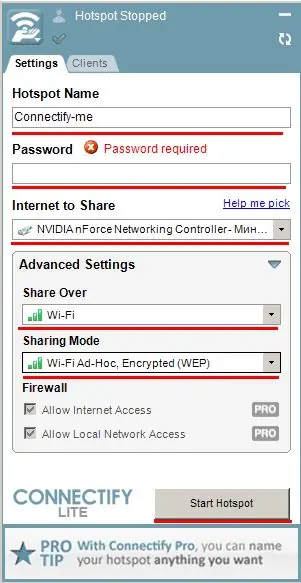
תוכנית MyPublicWiFi
התוכנית היא אחד האנלוגים הטובים ביותר של השירות לעיל. יש להוריד אותו גם למחשב נייד, להתקין ולהפעיל אותו כמנהל.
תהליך:
- "תצורת HotSpot אוטומטית". אנו לוחצים על הפעלת פונקציה זו.
- "שם רשת". שם הרשת של האינטרנט שיש לשתף.
- "מפתח רשת". סיסמה לאינטרנט אלחוטי.
- "אפשר שיתוף אינטרנט". אנו מפעילים פונקציה זו ובוחרים את סוג החיבור דרכו המחשב הנייד מקבל את האינטרנט. אם החיבור עובר דרך חוט, לרוב החיבור הוא מסוג אתרנט.
- "הגדר והתחל נקודה חמה. לחץ על המיקום, ה- Wi-Fi מתחיל להישמע.
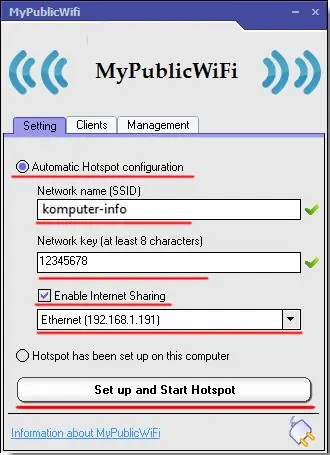
כלי השירות כולל פונקציונליות דומה, קל לשימוש וגם יעזור לפתור את הבעיה. המניפולציות זהות: הורד, התקן והפעל כמנהל.
- שם הרשת.
- "שם נקודה חמה". מגיע עם סיסמה. אם אתם מתכננים להפיץ את האינטרנט בבית, יש להוריד את מורכבות הסיסמה כדי להפחית את אי הנוחות.
- "מקור אינטרנט". אנו בוחרים את סוג החיבור דרכו מחובר המחשב.
- "מקסימום לקוח". נבחר מספר הלקוחות המחוברים בו זמנית להפצה. מספר מרבי של עד 10 אנשים.
- "התחל נקודה חמה". למעשה, הפעלת הנתב הנייד.






